Scroll
Productaanmaak en -beheer
Nu je de configuratie van je cataloguscategorieën hebt voltooid, ben je klaar om je eerste product aan te maken. Voor Drupal zijn nieuwe inhoudstypen nodes met extra velden. Dus als je ervaring hebt met het toevoegen van inhoud, zal het aanmaken van een nieuw product eenvoudig zijn:
- Ga naar Home | Inhoud aanmaken | Product. De pagina voor het aanmaken van een nieuw product wordt geopend. Titel — dit is uiteraard de naam van je product. Voer PlayStation 3 in.
- Beschrijving — een gedetailleerde uitleg van de eigenschappen en kenmerken van je product. Je kunt dit veld tonen in de teaserweergave of op de volledige productpagina. Er is geen limiet aan de lengte van de beschrijving — het kan enkele woorden of meerdere pagina’s zijn, afhankelijk van hoeveel informatie je aan je klanten wilt geven.
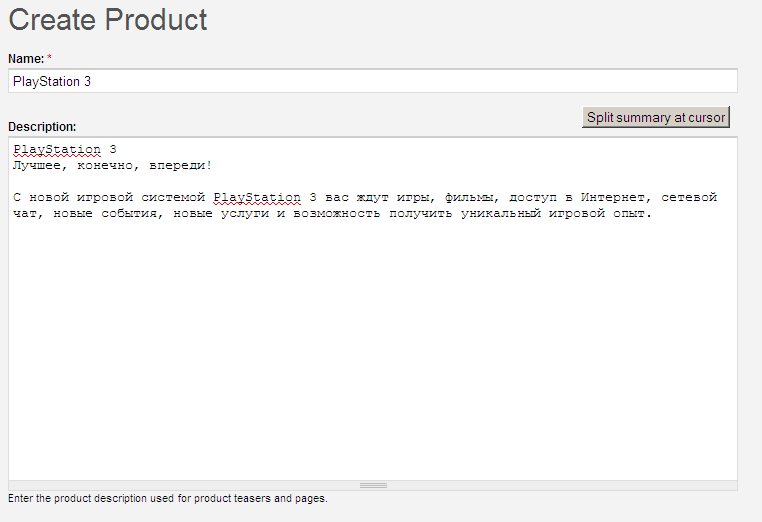
- Ga nu naar de sectie Woordenlijsten. Kies hier Games >> Console Games. Door de Ctrl-toets ingedrukt te houden kun je meerdere categorieën selecteren voor je product, maar dat is niet verplicht.
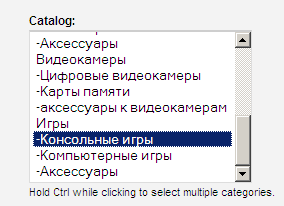
Om een afbeelding te uploaden klik je op Bladeren, selecteer het gewenste bestand en klik op Uploaden. Door op Voeg nog een item toe te klikken kun je meerdere afbeeldingen toevoegen voor één product.
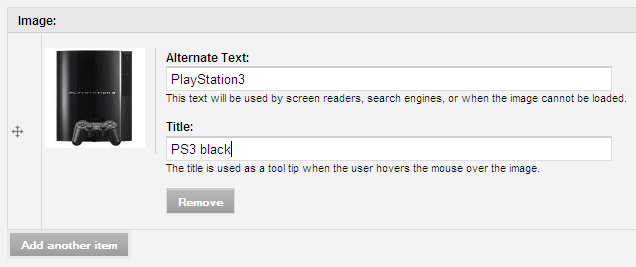
- De volgende drie velden zijn List price, Cost en Sell price. De lijstprijs is de oorspronkelijke prijs van het product, de kostprijs is wat je ervoor hebt betaald, en de verkoopprijs is de prijs waarvoor het product daadwerkelijk wordt verkocht. Alleen het veld Sell price is verplicht. SKU is de unieke productcode.
- De volgende optie moet je aanvinken als je product te koop en leverbaar is. Omdat jouw elektronicawinkel geen software of scripts verkoopt, laat je dit standaard aangevinkt.
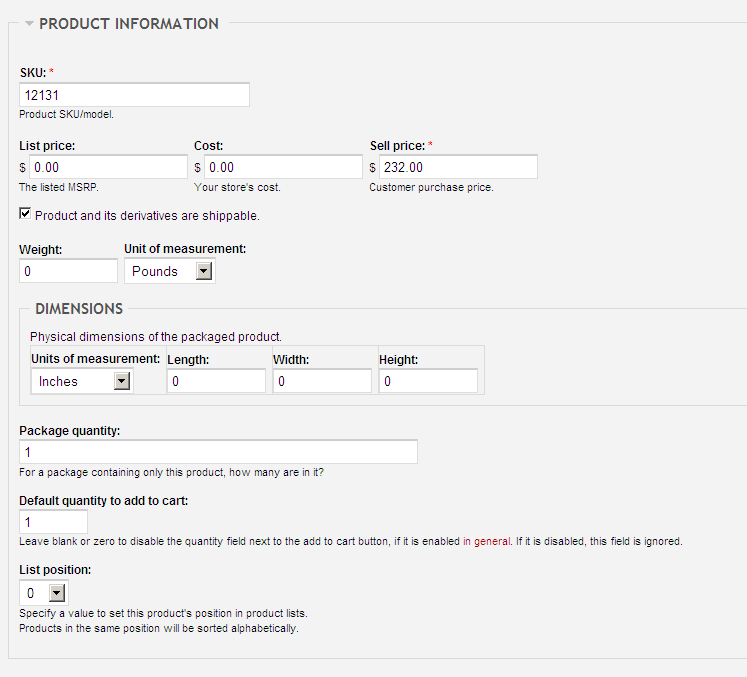
- Voer het Weight (gewicht) van het product in en kies de eenheid van meting. Dit veld is niet verplicht, maar zal later worden gebruikt voor de verzendkosten.
- Hetzelfde geldt voor de afmetingen van het product. Ze zijn optioneel, maar sommige verzenddiensten gebruiken ze om de verzendkosten te berekenen. Kies de juiste eenheden en vul lengte, breedte en hoogte in.
- Items per package geeft aan hoeveel eenheden van dit product zich in elk verkooppakket bevinden. Voor jouw winkel is dit meestal 1.
- Als je wilt dat er een veld voor aantal naast de knop “Toevoegen aan winkelwagen” verschijnt, vul dan de standaardwaarde 1 in. Als je dat veld niet wilt tonen, vul dan 0 in of laat het leeg.
- De standaard sortering van producten in lijsten en categoriepagina’s is alfabetisch. Als je een aangepaste sortering wilt instellen en de positie van je producten wilt wijzigen, kun je het veld List position gebruiken. Een lagere waarde plaatst het product hoger in de lijst. Je hoeft dit nu nog niet aan te passen, dus laat het veld leeg.
- Laat de standaardwaarden voor de verzendinstellingen staan en klik op Opslaan.
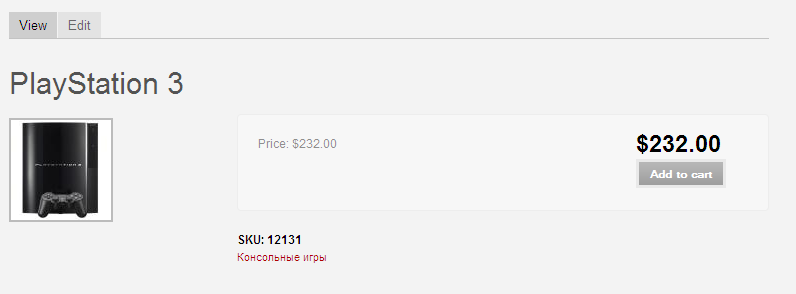
Je eerste product is aangemaakt!
Laten we nu bekijken wat we op de productpagina zien:
- Bovenaan bevindt zich het kruimelpad (Breadcrumb). Door erop te klikken kun je teruggaan naar de betreffende cataloguscategorie of de homepage.
- Onder het kruimelpad staat de productnaam.
- Naast de productnaam staat de knop Edit, zichtbaar alleen voor de winkelbeheerder.
- In het midden van de pagina staat de belangrijkste productinformatie. SKU is de productcode en links staat de productafbeelding. Als je op de afbeelding klikt, wordt de volledige afbeelding in een nieuw venster geopend.
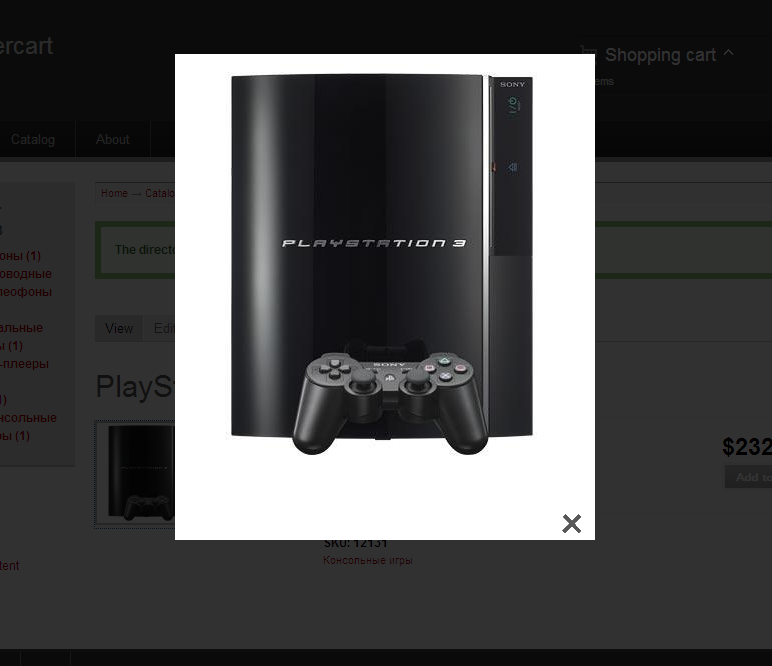
- Rechts onderaan de pagina zie je een lijst van alle andere productkenmerken.
- En tot slot is er de knop Toevoegen aan winkelwagen. Wanneer je hierop klikt, wordt het product toegevoegd aan de winkelwagen.